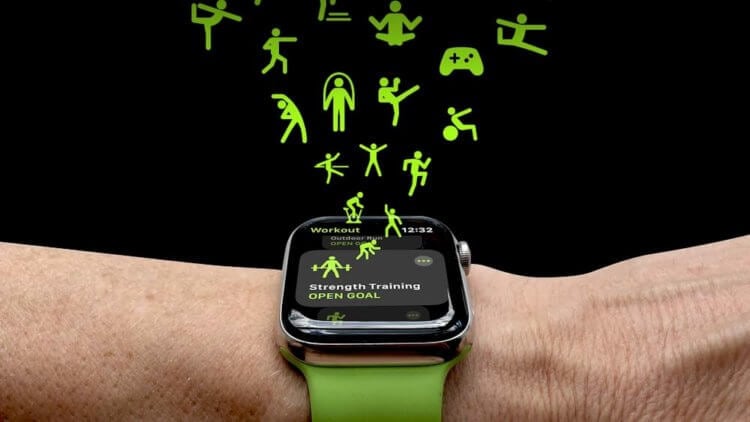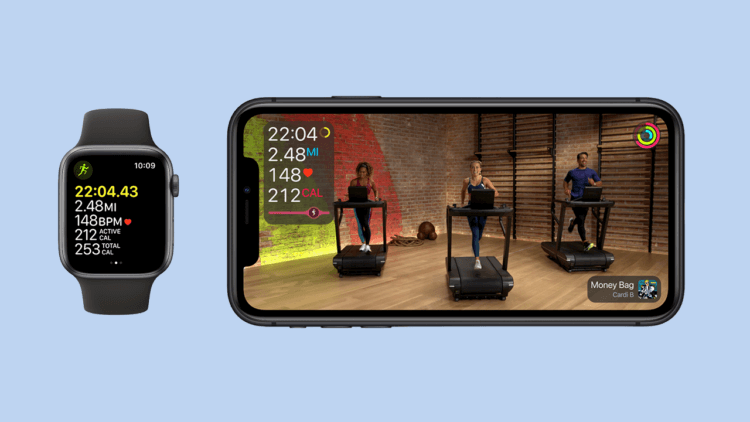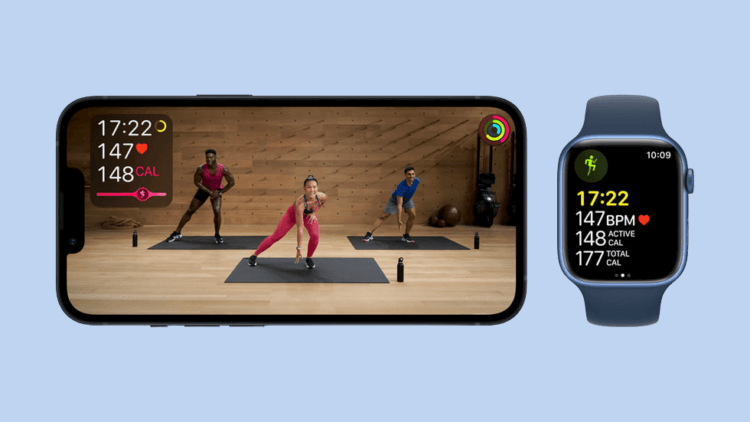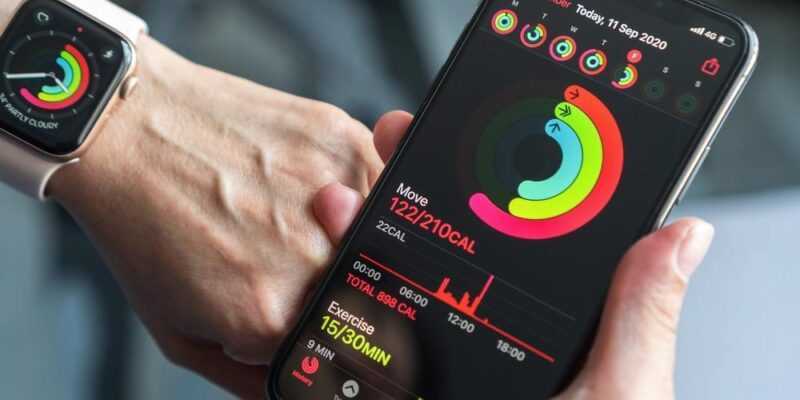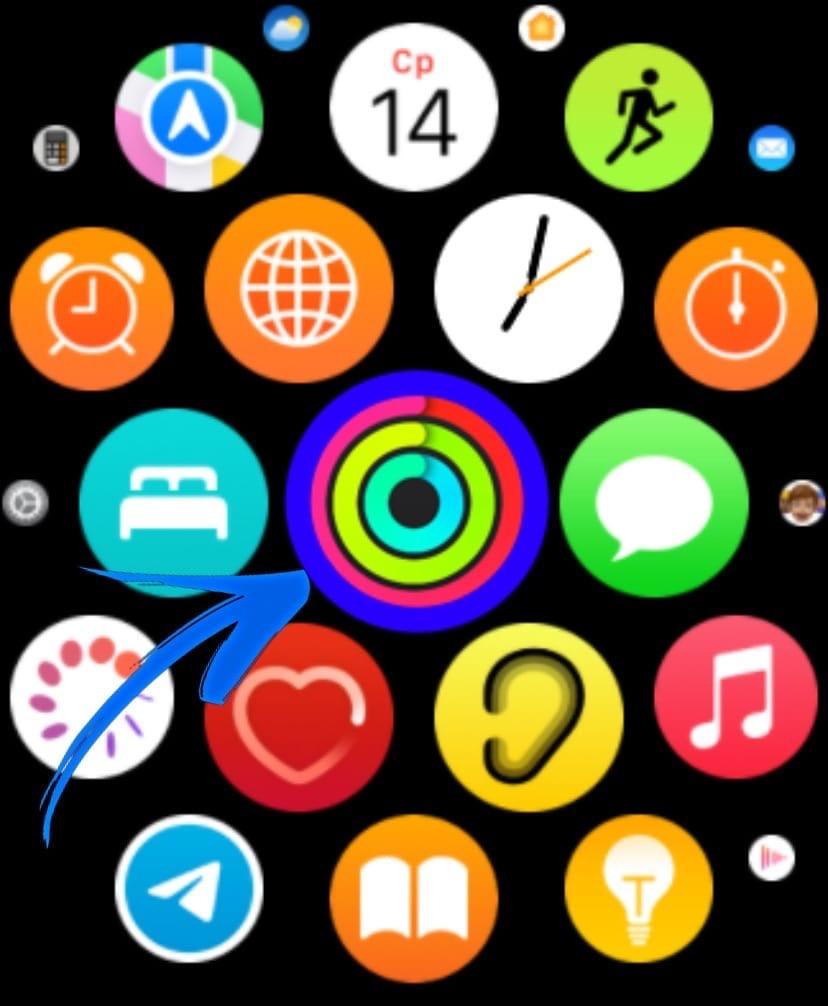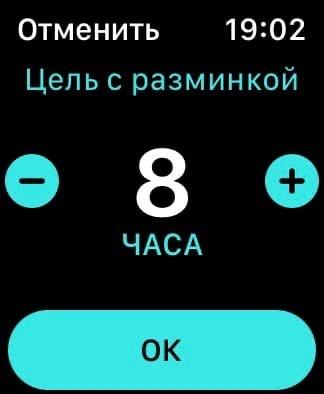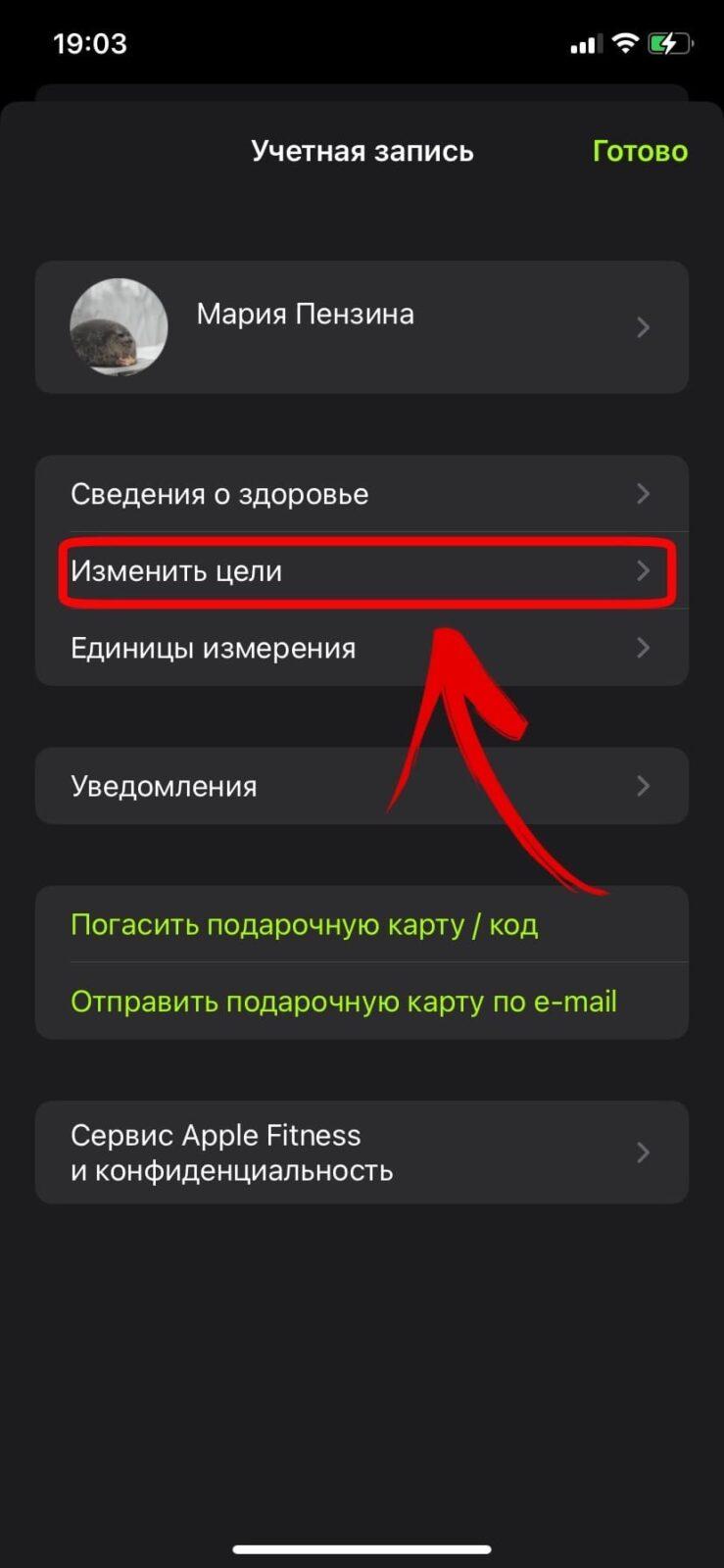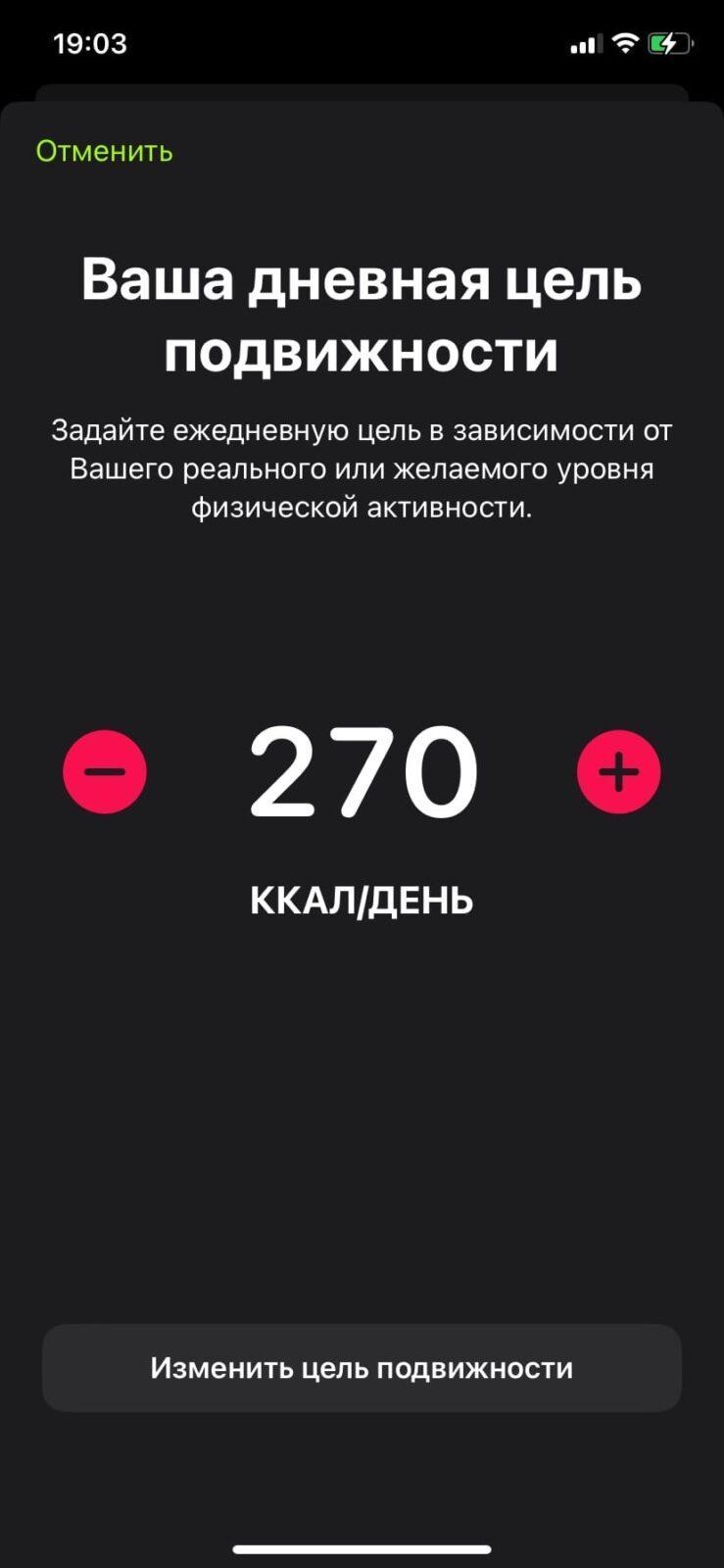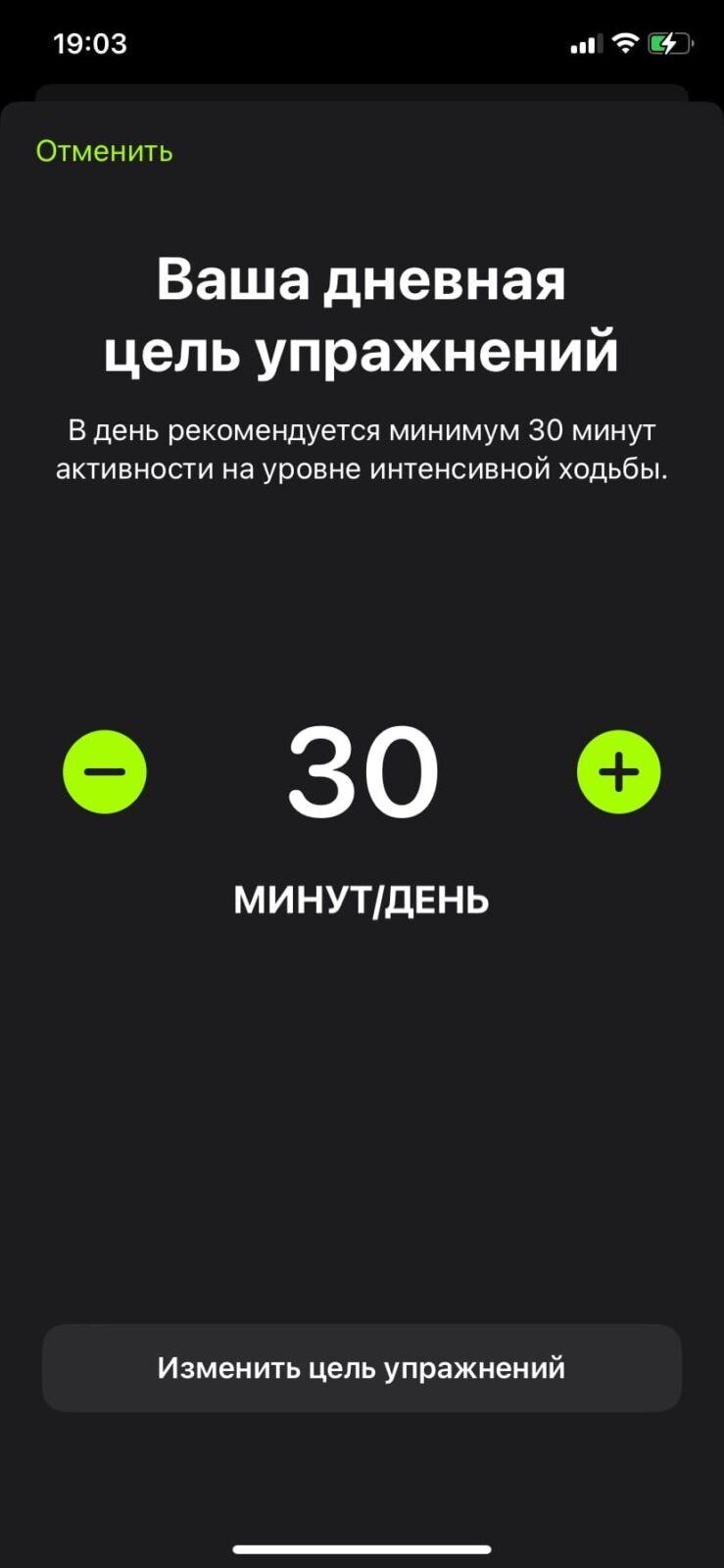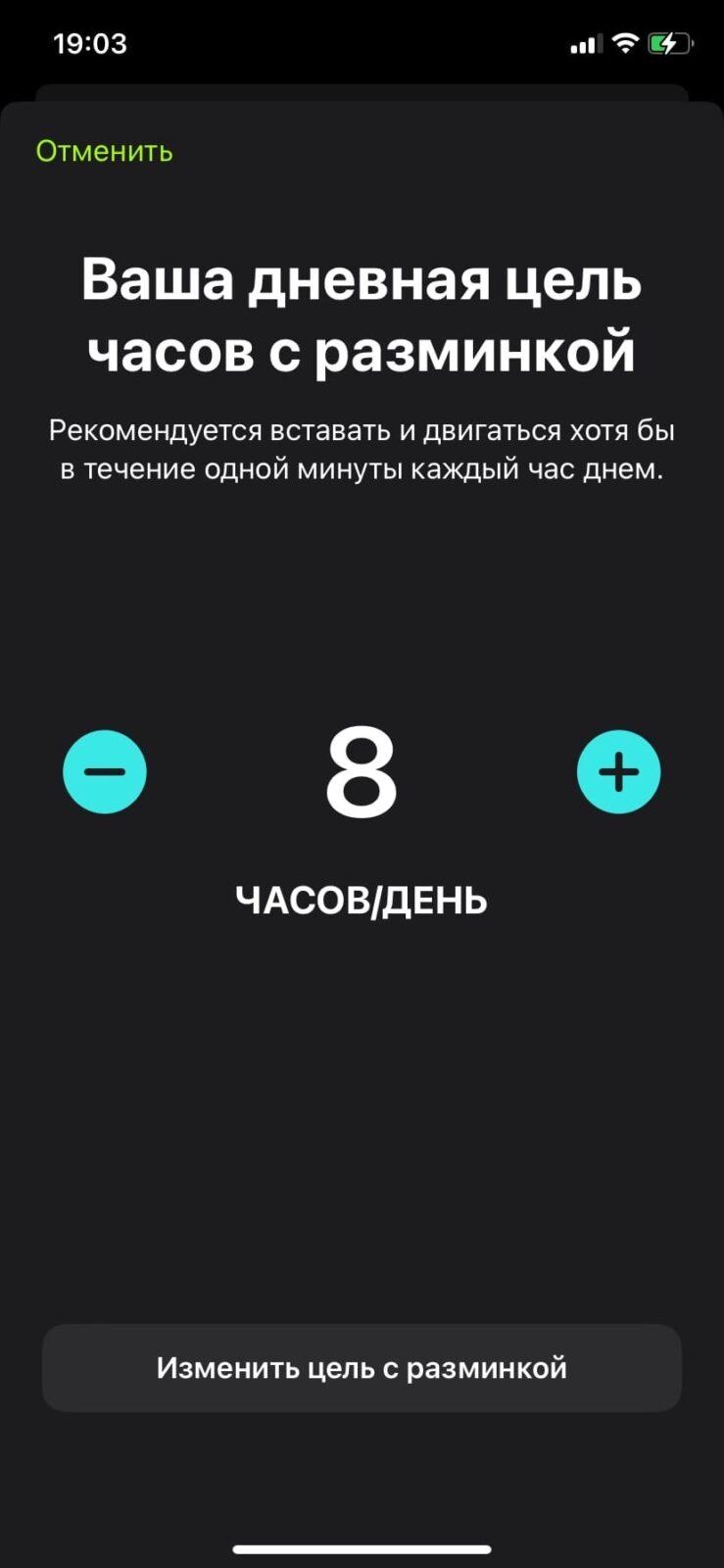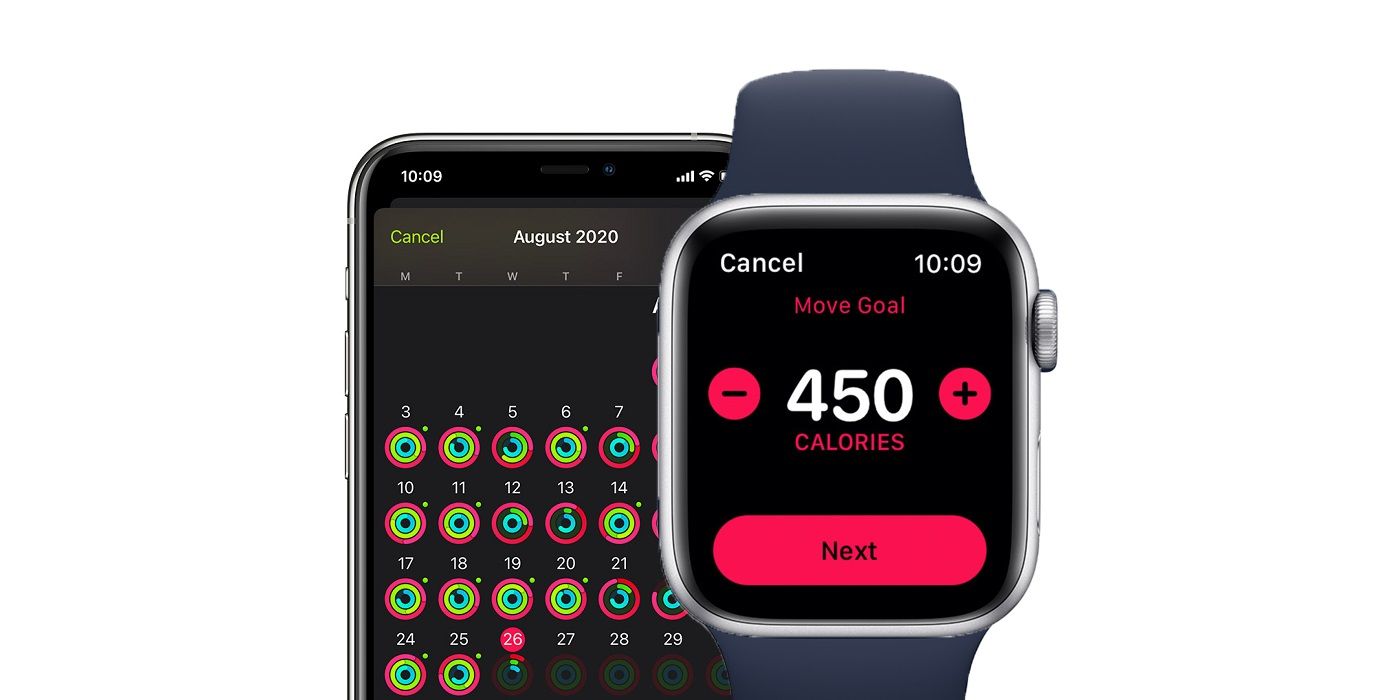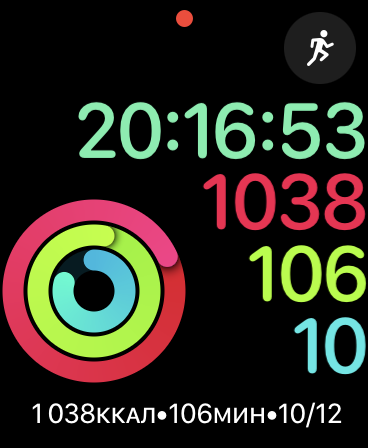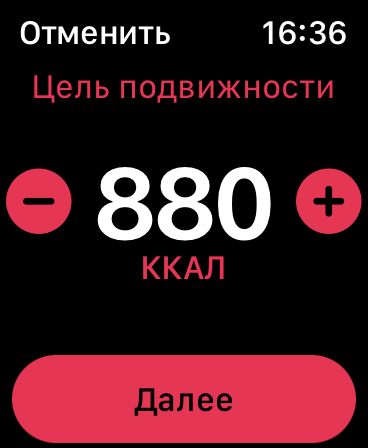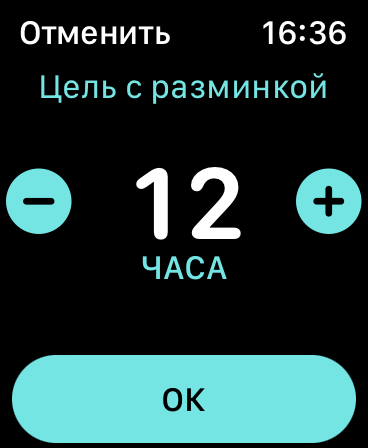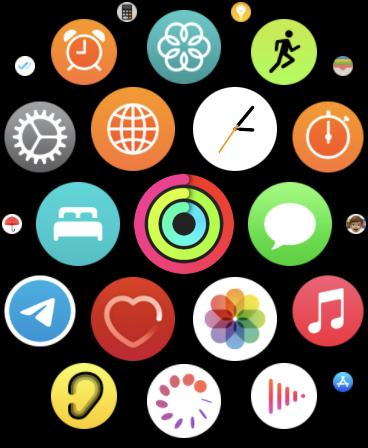Смарт-часы Apple Watch позволяют своим владельцам отслеживать разные виды активности. Для этой цели в устройстве предусмотрен отличный помощник — приложение «Активность». С его помощью пользователи смогут отслеживать время двигательной активности, занятий физическими упражнениями, а также наблюдать за изменением показателей.
Кроме того, приложение позволяет получать мотивирующие уведомления, устанавливать ежедневные цели трех видов, оценивать прогресс тренировочного процесса и обмениваться достижениями со своими друзьями.
Для просмотра активности нажмите одноименную иконку программы на домашнем экране Apple Watch.
Как изменять цели в приложении «Активность»
Для изменения ежедневной цели по движению, необходимо с усилием нажать на любой экран часов в приложении «Активность».
Что означают кольца в приложении «Активность»
Приложение в течение дня подсчитывает количество шагов, потраченных калорий, а также время, проведенное в движении, и предоставляет отчет о результатах в виде колец.
Чтобы получить более подробную информацию по каждому из колец, отображающему данные о движениях, сделайте свайп (смахните) вверх.
Показатели отображаются в трех разделах-кольцах — «Подвижность», «Упражнения», «С разминкой».
В кольце «Подвижность» содержатся данные о количестве потраченных на данный момент калорий.
Кольцо «Упражнения» отображает, сколько минут активность была интенсивной.
Кольцо «С разминкой» поможет узнать количество часов, когда пользователь вставал с места и двигался не меньше одной минуты. Пользователи с ограниченными возможностями могут указать, что используют кресло-коляску, тогда значок «С разминкой» будет представлено в виде кольца Roll и будет отображать число часов, когда пользователь не менее минуты быстро передвигался на кресле.
ПО ТЕМЕ: Как сделать скриншот (снимок экрана) на часах Apple Watch.
Как начисляются баллы за движения и упражнения в приложении «Активность»
Программа «Активность» предусматривает начисление баллов упражнений и движения. Для достижения ежедневных целей по упражнениям и движению учитывается каждая полная минута движения, интенсивность которого сравнима с быстрой ходьбой. Для пользователей на инвалидном кресле засчитывается число быстрых толканий колес.
Стоит учесть, что для корректного подсчета баллов при ходьбе, нужно следить, чтобы рука с часами Apple Watch всегда находилась в движении. В то же время, это условие является необязательным, если используется программа «Тренировка», так как в этом случае задействуются данные акселерометра, сенсор сердечного ритма и GPS (на Apple Watch или iPhone).
Программа «Тренировка» находится на главном экране часов. При использовании Apple Watch series 2 и новее наличие iPhone во время тренировки (в качестве источника GPS-сигнала ) не обязательно.
ПО ТЕМЕ: Чем отличаются Apple Watch Series 1 и Series 2?
Где смотреть историю тренировок (активности)
Подробная история всех тренировок находится во вкладке Тренировки в приложении Активность на iPhone.
Здесь также будут отображаться тренировки, для отслеживания которых были использованы сторонние приложения, например, Runtastic.
Добавление других источников-приложений для отслеживания активности производится в приложении Здоровье на iPhone.
Что такое Достижения в приложении «Активность»?
В программе Активность на смартфоне имеется вкладка Достижения.
За выполнение определенных целей, а также при установлении личных рекордов, пользователю присуждаются различные награды в виде анимированных значков.
ПО ТЕМЕ: Нужны ли часы Apple Watch для плавания?
Как обмениваться данными об активности
Программа «Активность» позволяет обмениваться результатами со своими родными, близкими, тренером и т.д. Для этого нужно на iPhone в приложении «Активность» добавить избранные лица в список контактов, а затем открыть «Активность» на часах и смахнуть влево.
Просмотреть показатели другого пользователя можно, нажав на его имя. Кроме того, пользователь получит уведомление, если кто-нибудь из добавленных контактов завершит все 3 цели в «Активности» или получит награду за достижение.
Как настраивать уведомления и напоминания для программы «Активность»
Виды напоминаний и уведомлений, связанные с ежедневной активностью пользователя, устанавливаются в iOS-приложении Watch по пути «Мои часы» -> раздел «Активность».
Программа Активность не установлена на iPhone, что делать?
В случае, если приложение «Активность» не появилось на смартфоне, попробуйте перезапустить устройство. Также стоит помнить, что программа отображается только при наличии сопряжения iPhone с Apple Watch.
Смотрите также:
- Как отвязать Apple Watch от iPhone (разорвать пару): 3 способа.
- Как работает механизм, выталкивающий влагу из динамика в Apple Watch Series 2 (видео).
- Как ускорить набор текста на iPhone — полезный совет.
С самой первой версии Apple Watch и до самых актуальных моделей в Купертино позиционируют свои часы как гаджет для тех, кто хочет вести активный образ жизни. Здесь и отслеживание основных показателей здоровья, и большой выбор различных тренировок, начиная от обычной ходьбы и заканчивая тяжелыми тренировками на выносливость. Ежегодными обновлениями этот список пополняется все новыми видами физической активности и, судя по всему, Apple не планирует останавливаться.
Подобрать тренировку можно практически под любой вид активности.
❗️ПОДПИСЫВАЙСЯ НА НАШ КАНАЛ В ДЗЕНЕ И ЧИТАЙ ЭКСКЛЮЗИВНЫЕ СТАТЬИ БЕСПЛАТНО
Однако многих не устраивали настройки в предустановленных тренировках или вообще не получалось найти то, что нужно конкретному пользователю. Начиная с watchOS 9, Apple добавила возможность редактирования уже существующих тренировок и добавление пользовательских. Разбираемся, как работает эта функция и чем она может пригодиться спортсменам.
Как добавить тренировку в Apple Watch
В некоторых ситуациях предустановленных тренировок на Apple Watch может не хватать пользователям. Если раньше вам приходилось находить что-то близкое по смыслу или просто использовать свободную тренировку, то с обновлением до watchOS 9 можно создать собственную тренировку и не пытаться подстраивать свою активность под алгоритмы операционной системы. Сделать это можно следующим образом:
- Активируйте экран Apple Watch и перейдите в приложение “Тренировка”.
- Выберите тренировку, близкую по смыслу к тому, чем вы занимаетесь, и, не заходя в нее, нажмите на кружок с тремя точками в правом верхнем углу.
- Здесь, в зависимости от типа выбранной тренировки, вы увидите до шести настраиваемых параметров: свободно, калории, дистанция, время, темп и настроить. Это настраиваемые цели, но они нас сейчас не интересуют.
- Пролистайте в самый низ и нажмите кнопку “Создать тренировку”.
- Задайте интересующие вас цели по калориям, дистанции или времени и нажмите “Готово”.
- Чтобы начать настроенную тренировку просто коснитесь ее.
Настройки тренировок актуальны даже для занятий спортом дома.
❗️ПОДПИШИСЬ НА НАШ ЧАТИК В ТЕЛЕГРАМЕ. ТАМ СОБРАЛИСЬ ТОЛЬКО ИЗБРАННЫЕ ЧИТАТЕЛИ
Но подобная настройка в том или ином виде была и раньше. Теперь к заданным целям можно добавлять разминку, заминку и повторяющиеся интервалы активности и восстановления. Делается это так:
- На Apple Watch перейдите в приложение “Тренировка”.
- Найдите тренировку, к которой хотите добавить указанные выше этапы.
- Не заходя в нее, нажмите на кружок с тремя точками в правом верхнем углу.
- Пролистайте в самый низ и нажмите “Создать тренировку”, если планируете создавать ее с нуля или нажмите на кружок с карандашом для редактирования уже созданной.
- Перейдите в раздел “Настроить” и задайте интересующие вас параметры.
- Этап разминки. Коснитесь “Разминка”, настройте время, дистанцию или выберите “Свободно”. Можно добавить уведомление о пульсе.
- Интервалы активности и восстановления. Нажмите “Добавить” и задайте нужны интервалы. Можно добавлять несколько интервалов и активности, и восстановления.
- Не обязательно ограничиваться только одним.
- Этап заминки. Выберите “Заминка” и настройте нужные параметры как и при разминке.
- Создайте название тренировки. Нажмите “Новое” и в разделе “Заданное название” введите его.
- Нажмите “Создать тренировку”.
А кто-то проведет однократную настройку и не будет отвлекаться в зале на лишние действия с часами.
❗️ПОДПИСЫВАЙСЯ НА ТЕЛЕГРАМ-КАНАЛ СУНДУК АЛИБАБЫ. ТАМ КАЖДЫЙ ДЕНЬ ВЫХОДЯТ ПОДБОРКИ САМЫХ ЛУЧШИХ ТОВАРОВ С АЛИЭКСПРЕСС
Обратите внимание, что кнопка “Создать тренировку” будет активна только после того, как вы добавите интервалы активности и восстановления. При этом если вы создаете собственную тренировку в разделе, который подразумевает движение на месте например, Эллипсоид, то параметр “Дистанция” не будет доступен. Пользовательские тренировки доступны во всех разделах, кроме “Смешанная”, “Бассейн” и “Водоем”. Здесь Apple не позволяет добавлять собственные параметры, и придется довольствоваться тем, что есть. Таким образом, благодаря комбинации целей и интервалов активности и отдыха Apple позволяет создавать на Apple Watch полноценные тренировки.
Как настроить уведомления на Apple Watch
Дополнительно к любой тренировке можно получать оповещения. Например, во время бега будет актуальным уведомление о высоком пульсе. Это позволит сбавить темп и нормализовать сердцебиение. Чтобы это сделать, выполните следующие действия:
Уведомления о пульсе во время бега наиболее актуальны.
- На Apple Watch откройте приложение “Тренировка”.
- С помощью колесика Digital Crown найдите интересующую вас тренировку.
- Нажмите на кружок с тремя точками в правом верхнем углу.
- Коснитесь карандаша для перехода в режим редактирования тренировки.
- Выберите “Оповещения” и настройте то, которое вам необходимо.
❗️ПОДПИШИСЬ НА НАШ ПУЛЬС. БУДЕШЬ УЗНАВАТЬ ВСЕ НОВОЕ САМЫМ ПЕРВЫМ
Добавленные оповещения всегда будут использоваться при активации конкретной тренировки. Чтобы их выключить, проделайте все те же самые действия, только в разделе “Оповещения” удалите все варианты. Это очень полезная функция, если вам необходимо постоянно контролировать различные показатели во время занятий спортом. Плюс ко всему, она поможет более точно определять, достаточно ли высока нагрузка или можно еще увеличить темп.
Apple WatchwatchOS 9
Apple Watch — популярные смарт-часы знаменитого бренда для любителей активного образа жизни. Они не только дают возможность быть на связи, но и имеют множество полезных функций, позволяющих отследить различные виды физического движения. Приложение «Активность», предусмотренное в устройстве, позволяет владельцу отслеживать время занятий физическими упражнениями, контролировать время собственной подвижности, фиксировать изменение показателей.
Сведения о физической деятельности — количество расходуемых калорий, шагов, проведенного в движении времени — приложение предоставляет в отчете о результатах в виде колец. «Упражнения», «С разминкой», «Подвижность» — эти кольца учтут все ваши показатели и в зависимости от проявленной подвижности и потребностей зафиксируют достижения ежедневных целей и предложат другие: для этого нужно знать, как изменить цель активности в Apple Watch.

Эти часы станут не только контролером, но и внимательным помощником: чтобы сообщить о том, что выполнить запланированные упражнения, в программе предусмотрены уведомления и напоминания. Чтобы получать их, нужно установить одноименное приложение на iPhone, который работает в паре с Apple Watch.
Настройка цели активности в Apple Watch
После начального этапа настроек и синхронизации часов с iPhone указывается необходимость отслеживания маршрута тренировок, после чего можно приступать к общим настройкам.
Следующим шагом будет настройка активности на Apple Watch — приступайте к нему, если вы стремитесь к повышению уровня физической деятельности или ежедневно занимаетесь фитнесом. Программа дает возможность указать дневную цель подвижности: задавайте количество калорий, расходуемых за день, в зависимости от фактического или желаемого уровня физической подвижности. По завершении этого этапа настроек нажмите кнопку «Выставить цель подвижности».

На завершающем этапе iPhone предложит установить автоматически на смарт-часы приложения, которые уже установлены в нем самом и которые поддерживаются Apple Watch, — на экране появится «Установка доступных программ». Можно воспользоваться уже хорошо знакомыми и проверенными программами для фитнеса — их показатели тоже будут учтены в кольцах активности.
По завершении установки приложений произойдет синхронизация устройств, которая занимает несколько минут и отражается на экране Apple Watch в виде круговой диаграммы.

Изменение цели активности
Если впоследствии владелец Apple Watch поймет, что необходимо изменение параметров активности, заданных при первоначальной настройке, он с легкостью сможет их настроить в соответствии со своими потребностями. Для изменения цели «Подвижность» достаточно в приложении «Активность» нажать на дисплей с усилием, затем выбрать «Изменение цели подвижности» и выставить нужное значение при помощи «+» и «-».

iPhone сохраняет в приложении «Активность» отчеты о прошедших тренировках, историю заполнения колец и достигнутые цели, демонстрирует коллекцию наград, полученных в приложении, — так вы легко оцените свои достижения.
Apple сильно помогает нам в спорте, создав систему с закрытием колец активности. Но иногда нам нужен отдых, или наоборот, мы хотим испытать свои физические возможности. Для этого можно отредактировать свои фитнес-цели прямо с Apple Watch или iPhone.
Всего существует три кольца: красное «Подвижность», зеленое «Упражнения» и синее «С разминкой». Когда вы настраиваете часы, ваша цель «Подвижность» автоматически устанавливается на основе ваших демографических данных, таких как рост, вес, возраст и пол. Целевые значения упражнений и стоячих упражнений по умолчанию составляют 30 минут и 12 часов соответственно. Раньше эти кольца были доступны только владельцам Apple Watch, но, начиная с iOS 16, компания сделает приложение Fitness доступным для всех пользователей iPhone.
Это хорошие цели, но они могут быть нереалистичными для того физического уровня, на котором вы находитесь. Гораздо полезнее ставить достижимые цели, если вы новичок, чтобы не терять мотивацию. Между тем, если вы тот, кто много тренируется, изменение ваших целей может быть «хаком», чтобы избежать проигрышей, когда вы больны, или помочь безопасно восстановиться после выздоровления. Скорректируйте свои цели, чтобы они соответствовали вашему образу жизни.
Apple Watch
Откройте приложение «Активность». → Прокрутите вниз до конца и нажмите «Изменить цели».
Сначала вам будет предложено изменить цель подвижности. Вы можете сделать это, нажав значки «минус» или «плюс» по обе стороны от номера цели. Когда вы закончите — или если вы не хотите менять эту цель — нажмите «Далее». Повторите те же действия для целей «Упражнения» и «С разминкой».
iPhone
Откройте приложение «Фитнес» на телефоне. У вас должна быть установлена как минимум iOS 16, если у вас нет Apple Watch.
Нажмите на изображение своего профиля в правом верхнем углу. → Коснитесь «Изменить цели».
Сначала вам будет предложено изменить цель подвижности. Вы можете сделать это, нажав значки «минус» или «плюс» по обе стороны от номера цели. Когда вы закончите — или если вы не хотите менять эту цель — нажмите «Изменить цель подвижность». Повторите те же действия для целей «Упражнения» и «С разминкой».
На чтение 4 мин. Просмотров 14.8k. Опубликовано 28.07.2019
Содержание
- Готовы подняться? Поднимите эти цели калорий!
- Как изменить цель калорий на Apple Watch
- Как просмотреть количество шагов, которые вы сделали за день
- Как проверить еженедельную сводку активности на Apple Watch
- Как включить или отключить уведомления об активности Apple Watch
- Как проверить свои награды Apple Watch Activity Awards
- Как начать тренировку Apple Watch
Готовы подняться? Поднимите эти цели калорий!
Apple Watch отслеживает ежедневные упражнения и движения не так, как другие трекеры фитнеса и активности. Вместо того, чтобы сосредоточиться на шагах и общих упражнениях, Apple Watch фокусируется на калориях. Цель движения Apple Watch – это ежедневная цель по калориям, которая учитывает как активную активность, такую как физические упражнения, так и пассивную, например, сидя или спя, чтобы определить количество сожженных калорий за день. Цель движения, упражнения и цель в стойке – это три ежедневных кольца, которые вы можете закрыть на своих Apple Watch, но цель движения/калорий – единственная цель, которую вы можете изменить.
Хотя вы не можете изменить цель упражнения на Apple Watch, установленную на тридцать минут, вы можете выполнять эту задачу несколько раз в день. Приложение «Активность» даже вознаградит вас за выполнение двух или более циклов упражнений в день. Вы также можете отслеживать шаги, лестничные марши, общие упражнения, специальные тренировки и многое другое.
Как изменить цель калорий на Apple Watch
Apple Watch будет предлагать новые цели перемещения по мере их использования, поэтому, если вы постоянно бьете свою цель перемещения, вы можете увидеть уведомление с вопросом, хотите ли вы повысить ее на ступеньку выше. Однако, как только вы несколько раз повысили его, предложения Apple Watch могут стать немного нереальными, иногда переходя от 640 калорий в день до 1200+ калорий в день. Вместо того, чтобы следовать предложениям Apple, вы можете сами изменить цель перехода на своих Apple Watch.
- Сначала запустите приложение Активность на своих Apple Watch. Это значок приложения со знаменитыми тремя кольцами.
- Нажмите на экран, а затем приложите некоторое давление пальцем. Это называется 3D Touch.
- Выберите Изменить цель движения .
- Вы можете использовать кнопки «плюс» и «минус» для настройки цели ежедневного перемещения. Выбрав количество калорий, которое вы хотите сжечь за день, нажмите кнопку Обновить .
Как просмотреть количество шагов, которые вы сделали за день
Apple Watch отслеживает шаги и подъемы по лестнице, но в отличие от Fitbit и некоторых других трекеров активности, это не основная цель для Apple Watch. Вместо этого эти данные используются для выполнения цели движения, и в случае подъема по лестнице они также могут учитываться при закрытии кольца для упражнений. Но не волнуйтесь, вы можете увидеть количество шагов, которые вы сделали в любое время, и сравнить их со своими друзьями и семьей.
- Запустите приложение «Активность» на своих Apple Watch.
- Поверните заводную головку на Apple Watch, чтобы прокрутить вниз. (Вы также можете провести пальцем вверх по циферблату для прокрутки.)
- Общее количество шагов, пройденное расстояние и пройденные лестничные марши будут отображаться в нижней части страницы после графиков активности.
Как проверить еженедельную сводку активности на Apple Watch
Достаточно просто проверить свой статус на день, просто запустив приложение «Активность» на своих Apple Watch и прокрутив список вниз с помощью заводной головки. Но как насчет еженедельного срыва? Там нет необходимости вытащить ваш iPhone, чтобы проверить ваш еженедельный итог.
- Откройте приложение «Активность» на своих часах.
- Выполните 3D-касание, положив палец на дисплей, а затем надавив на него еще сильнее.
- Выберите Еженедельная сводка.
- Вы можете прокрутить вниз, чтобы увидеть еженедельную сводку по ряду действий, включая количество выполненных вами шагов, общее количество сожженных калорий, среднее количество сожженных калорий за день, количество пройденных лестничных маршей и т. Д.
Вы также можете просмотреть свою прошлую историю тренировок, используя приложение «Активность» на своем iPhone. Просто запустите приложение Activity и нажмите вкладку История в нижней части экрана.
Как включить или отключить уведомления об активности Apple Watch
Не хотите напоминать стоять каждый час? Если вам нравится проверять свою ежедневную цель по калорийности, но вы не хотите приставать к тренировкам, или если вы отключили некоторые уведомления и хотите снова их настроить, вы можете легко переключить эти переключатели с помощью своего iPhone.
- Запустите приложение Watch на своем iPhone.
- Нажмите Мои часы в нижней части экрана, если вы еще не настроены «Мои часы».
- Прокрутите вниз и выберите Активность .
- Нажмите Уведомления отключены , чтобы отключить возможность для ваших часов отправлять вам напоминания об активности. Вы также можете выбрать Отправить в Центр уведомлений , если хотите, чтобы ваши напоминания не гудели. Это отобразит красную точку в верхней части экрана, предупреждающую вас об уведомлении, но вы не получите звукового или тактильного уведомления.
- Вы можете по отдельности отключить напоминания о стендах, ежедневные тренировки, выполнение задач, специальные вызовы или уведомления об активности.
- Если вы хотите настроить уведомления о дыхании, нажмите кнопку <Мои часы в левом верхнем углу экрана и выберите Дышать . Вы увидите те же варианты уведомлений в верхней части экрана, а также возможность настроить другие параметры дыхания.
Как отключить другие уведомления на Apple Watch
Как проверить свои награды Apple Watch Activity Awards
Если вам не хватает замыкающих колец, как насчет наград? Хотя ваши Apple Watch не могут дать вам скидку в 5 долларов на Starbucks за выполнение тридцатиминутных упражнений в день или сжигание 10 000 калорий в месяц, существует целый ряд различных цифровых наград, начиная от идеальной недели завершения всех занятий и заканчивая день с 200% или более вашей цели калории и ежемесячных проблем.
- Откройте приложение «Активность» на своем iPhone.
- Нажмите вкладку Награда в нижней части экрана.
- Специальные награды, такие как ежемесячный вызов, перечислены в верхней части. Среди наград Close Your Rings награды за ходы, упражнения и самые длинные движения, так что вы можете проверить свои лучшие дни и попытаться установить новый рекорд.
Как начать тренировку Apple Watch
Вот где Apple Watch становятся действительно хорошими. Хотя вы не можете изменить цель упражнения Apple Watch, вы можете отслеживать свои тренировки с помощью Apple Watch. Это дает вам доступ к информации, которую вы не могли бы получить во время тренировки, например, частоту сердечных сокращений во время тренировки и количество сожженных активных калорий, а также общее количество калорий. Apple Watch даже даст вам карту вашего маршрута, если вы бегаете или ездите на велосипеде, и запишите температуру на улице в это время
- Сначала откройте приложение «Тренировка» на Apple Watch. Это зеленый значок с человеком, бегущим посередине.
- Выберите тип тренировки из списка. Ваши частые тренировки будут перечислены вверху. Если вы не нашли свою тренировку, выберите Другие . В конце тренировки вы можете дать ему имя, чтобы отслеживать его позже.
- После того, как вы выбрали свою тренировку, появится трехсекундный таймер, а затем вы должны идти, поэтому будьте готовы, когда вы выберете тренировку на своих часах.
- Когда вы закончите, проведите пальцем по циферблату слева направо, чтобы открыть меню тренировки. Вы можете приостановить тренировку, завершить тренировку, заблокировать тренировку или выбрать новую тренировку.
- Чтобы проверить статистику своей тренировки, запустите приложение «Активность» на своем iPhone и выберите вкладку Тренировки в нижней части экрана.
В то время как тренировки отслеживаются отдельно, калории, сожженные в вашей тренировке, все еще учитываются для вашей ежедневной цели движения.
With only a few swipes and taps, Apple Watch wearers can set their own Move, Exercise, and Stand goals to better match their fitness needs.
The Apple Watch Series 6 is one of the best wearables on the market for active people. Using the built-in fitness apps, owners can easily set goals, track workouts, and monitor their progress over time. Both the flagship Apple Watch 6 and the more affordable Watch SE offer these features, allowing users to take ownership of their health without being locked into a top-of-the-line purchase.
Health tracking has long been one of the key benefits of an Apple Watch. Using an array of sensors that track movement, heart rate, and even blood oxygen levels on the latest model, these wearables are able to provide an accurate picture of a user’s activity. When worn as a daily accessory, an Apple Watch can offer a unique insight into their current health status and encourage regular workout routines with long-term health benefits.
Apple makes it easy for users to keep track of different aspects of their activity. The built-in Activity app conveniently breaks down activity types into three colored rings for Move, Exercise, and Stand categories. The Move ring represents how many calories have been burned that day, while the Exercise and Stand rings each track how many minutes users have spent exercising or standing for more than one minute. Throughout the day, these rings fill up as users make progress toward their daily goals. At the end of each day, the progress is added to a monthly tracker that can be referred back to assess progress for that month.
How To Set Custom Fitness Goals

To make the most out of the Apple Watch’s fitness tracking abilities, users can set their own fitness goals. To do so, open the Activity app, swipe up, and select “Change Goals.” Then, tap the plus or minus button to raise or lower the number of calories targeted by the Move app. After the Move goal has been set, tapping next will progress to the Exercise goal and allow the number of minutes to be customized. Clicking next again will progress to the Stand goal, where the process can be repeated to set the desired number of minutes standing for the day. Once these goals have all been set, the rate each ring fills will adjust to match.
Since Apple fans will be approaching their health goals from different points of fitness, setting appropriate goals is an important feature. Another key step is to create a health profile using the Apple Watch app on an iPhone. This profile gathers basic information, like height, weight, and age to set preliminary goals. Since much of the movement tracking is calculated through arm movements, ensuring a proper fit is also paramount. Once these early steps have been done, the Workout app can track specific types of exercise and send reminders for when it’s time to begin and end an activity.
Experts have long agreed that regular exercise is one of the best ways to live a long, healthy life, and the Apple Watch can become a powerful ally on that journey. By spending a small amount of time creating a health profile and personalized fitness goals, it can offer customized tracking and a window into activity levels and progress toward personal goals. These Apple Watch features can provide insight that might otherwise be lost and make the difference between a sedentary lifestyle and an active one.
Next: How To Calibrate Apple Watch To Improve Activity Accuracy
Source: Apple
With only a few swipes and taps, Apple Watch wearers can set their own Move, Exercise, and Stand goals to better match their fitness needs.
The Apple Watch Series 6 is one of the best wearables on the market for active people. Using the built-in fitness apps, owners can easily set goals, track workouts, and monitor their progress over time. Both the flagship Apple Watch 6 and the more affordable Watch SE offer these features, allowing users to take ownership of their health without being locked into a top-of-the-line purchase.
Health tracking has long been one of the key benefits of an Apple Watch. Using an array of sensors that track movement, heart rate, and even blood oxygen levels on the latest model, these wearables are able to provide an accurate picture of a user’s activity. When worn as a daily accessory, an Apple Watch can offer a unique insight into their current health status and encourage regular workout routines with long-term health benefits.
Apple makes it easy for users to keep track of different aspects of their activity. The built-in Activity app conveniently breaks down activity types into three colored rings for Move, Exercise, and Stand categories. The Move ring represents how many calories have been burned that day, while the Exercise and Stand rings each track how many minutes users have spent exercising or standing for more than one minute. Throughout the day, these rings fill up as users make progress toward their daily goals. At the end of each day, the progress is added to a monthly tracker that can be referred back to assess progress for that month.
How To Set Custom Fitness Goals

To make the most out of the Apple Watch’s fitness tracking abilities, users can set their own fitness goals. To do so, open the Activity app, swipe up, and select “Change Goals.” Then, tap the plus or minus button to raise or lower the number of calories targeted by the Move app. After the Move goal has been set, tapping next will progress to the Exercise goal and allow the number of minutes to be customized. Clicking next again will progress to the Stand goal, where the process can be repeated to set the desired number of minutes standing for the day. Once these goals have all been set, the rate each ring fills will adjust to match.
Since Apple fans will be approaching their health goals from different points of fitness, setting appropriate goals is an important feature. Another key step is to create a health profile using the Apple Watch app on an iPhone. This profile gathers basic information, like height, weight, and age to set preliminary goals. Since much of the movement tracking is calculated through arm movements, ensuring a proper fit is also paramount. Once these early steps have been done, the Workout app can track specific types of exercise and send reminders for when it’s time to begin and end an activity.
Experts have long agreed that regular exercise is one of the best ways to live a long, healthy life, and the Apple Watch can become a powerful ally on that journey. By spending a small amount of time creating a health profile and personalized fitness goals, it can offer customized tracking and a window into activity levels and progress toward personal goals. These Apple Watch features can provide insight that might otherwise be lost and make the difference between a sedentary lifestyle and an active one.
Next: How To Calibrate Apple Watch To Improve Activity Accuracy
Source: Apple
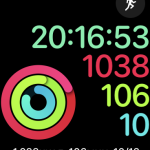
В этой статье мы хотим подробно разобраться, что такое кольца активности Apple Watch, и каким образом подобрать оптимальную для себя активность. А также, расскажем, как изменить заданные кольца активности, если они не являются оптимальными конкретно для вас.
Оглавление: 1. Что такое кольца активности Apple Watch - Кольцо подвижности - Кольцо упражнений - Кольцо разминки 2. Как подобрать оптимальную активность на Apple Watch 3. Как изменить активность на Apple Watch
Что такое кольца активности Apple Watch
Практически на любом циферблате на Apple Watch можно отобразить кольца активности. Если же их не отображать на циферблате, за их заполнением можно следить в приложении “Фитнес” на часах или сопряженном iPhone.
Кольца активности Apple Watch включают в себя 3 кольца:
- Красное. Кольцо подвижности.
- Зеленое. Кольцо упражнений.
- Синее. Кольцо разминки.
Ниже рассмотрим подробнее, что подразумевается под активностью для каждого из этих колец.
Кольцо подвижности
Красное кольцо подвижности принято считать основным в списке активностей на Apple Watch. Кольцо подвижности закрывается, в зависимости от активности пользователя, в течение всего дня.
Обратите внимание:
Принято считать, что Apple Watch подсчитывает активность пользователя только в движении, но это не так. Кольцо подвижности будет закрываться постепенно, даже если просто весь день работать за компьютером, никуда не двигаясь. Но, конечно, таким способом закрыть его полностью за сутки не получится, особенно при высоких выставленных целях.
Кольцо упражнений
В отличие от красного кольца, зеленое заполняется только при наличии физической активности. При этом, вовсе не обязательно проводить интенсивные кардиотренировки или выполнять серьезную аэробную нагрузку.
На Apple Watch можно открыть приложение “Тренировка” и посмотреть, какие виды нагрузки умные часы записывают в активность по кольцу упражнений.
Обратите внимание:
Ежедневный активный тренинг, например, ежедневный бег, не будет эффективным, поскольку организм не успеет восстановиться. Соответственно, чтобы закрывать зеленое кольцо упражнений ежедневно и эффективно, рекомендуется использовать разные варианты упражнений.
Когда человек использует Apple Watch и выполняет активность, которую часы распознают в качестве упражнений, устройство самостоятельно предложит записать тренировку. При этом, можно и самостоятельно включить отслеживание тренировки, если вы начинаете занятия.
Для заполнения зеленого кольца упражнений на Apple Watch нужно выполнять тренировки заданное количество минут в день. Не обязательно, чтобы это была одна продолжительная тренировка, можно раздробить ее на несколько небольших.
Обратите внимание:
Даже при низкой активности заполнять зеленое кольцо довольно просто, выполняя ежедневно непродолжительные прогулки.
Кольцо разминки
Синее кольцо разминки на Apple Watch пользователи считают самым сложным с точки зрения достижения поставленных целей. Обычно, кольцо выставлено на “12 разминок”, и здесь нужно пояснить, что умные часы понимают под разминкой.
Под разминкой в Apple Watch понимается час, в котором пользователь проявлял некоторую активность (при этом, не обязательно, чтобы было потрачено большое количество калорий). Например, если пользователь Apple Watch на протяжении 2 часов работает за компьютером и практически не движется, ему не засчитается разминка. А если он каждый час будет вставать и ходить минут по 5, то разминка засчитается.
Обратите внимание:
Самый простой способ закрывать кольцо разминок — это иметь список дел, которые нужно выполнить. Например, если человек находится дома, можно составить список бытовых задач на день: полить цветы, разобрать книжную полку, помыть кофеварку и так далее. За выполнение каждого такого дела, если делат по одному делу в час (что займет 5-10 минут) будет закрываться одна разминка, и там можно накопить все 12, к концу дня.
Часы Apple Watch автоматически будут пользователю напоминать, что надо размяться, если он долго находится в неподвижном состоянии. Таким образом, если соблюдать их рекомендации, закрыть кольцо разминки в течение дня не составит труда.
Как подобрать оптимальную активность на Apple Watch
Когда вы только активируете Apple Watch, на часах сразу предлагается задать активность для колец: количество килокалорий по кольцу подвижности, количество минут по кольцу упражнений и количество разминок в течение суток. В зависимости от указанного пола, веса и другой информации, часы предложат оптимальный вариант, который потом можно изменить.
Чтобы подобрать оптимальную активность на Apple Watch, рекомендуется отходить с ними 1 неделю и посмотреть среднее значение вашей активности по окончанию этой недели. Сделать это можно в приложении “Фитнес” на iPhone или Apple Watch.
Если вы видите, что ваша активность оказывается ниже изначально заданной — нужно работать в сторону увеличения активности, а не понижения целей. Если же активность в некоторые из дней превышает заявленные цели, увеличиваете еженедельно активность на 10%, до того времени, пока не найдете оптимальное для себя соотношение.
Обратите внимание:
Даже если ваша активность за неделю превышает изначально установленную на 30-40%, не рекомендуется сразу столь сильно повышать требования к активности для колец Apple Watch.
Как изменить активность на Apple Watch
Чтобы изменить заданную активность на Apple Watch, перейдите в приложение “Фитнес” и пролистайте активность вниз.
Здесь будет пункт “Изменить цели” — нажмите на него.
Далее установите три цели — для красного, зеленого и синего кольца.
После этого цели будут изменены.
(10 голос., средний: 4,10 из 5)
Загрузка…

Фитнес-браслеты нового поколения – это компактные гаджеты, предназначенные для определения состояния здоровья и физической активности своего владельца. Они измеряют пульс, считают количество пройденных шагов, отмечают время глубокого сна и фиксируют ежедневный расход калорий.
Помимо этого, производитель предоставляет возможность использовать умное приспособление в качестве часов или будильника. Настроить время на фитнес-браслете можно несколькими способами.
Владелец смарт-девайса может пользоваться заводскими опциями не только с помощью смартфона, сопряженного с устройством, но и нажимая функциональные кнопки на корпусе самого гаджета. В зависимости от бренда фитнес-часов, способы его настройки могут отличаться. Знание методов работы с современной техникой такого типа упростит владельцу ее использование в повседневной жизни.
Содержание
- В каких смарт-трекерах можно настраивать часы и дату без телефона
- Общие рекомендации
- Как установить и изменить время
- Как ставить будильник
- Как поменять дату
- Как выставлять и переводить часы в популярных смарт-гаджетах
- Линейка часов от Xiaomi (Mi Band 1, 2, 3)
- Samsung Gear Fit
- Apple WATCH
- Часы Smart bracelet Goral
- Huawei Honor Band
- Полезное видео
- Основные выводы
В каких смарт-трекерах можно настраивать часы и дату без телефона
Настроить время на фитнес-браслете можно как с использованием предустановленного на смартфоне приложения, так и без него. Абсолютное большинство трекеров при первоначальной синхронизации (посредством Bluetooth) с телефоном своего владельца автоматически считывают время часового пояса, отображаемого на дисплее. Если этого не произошло, производители “умных гаджетов” рекомендуют прибегнуть к ручной настройке.
Не задействуя смартфон при этом, установить часы и дату удастся только на премиальных моделях фитнес-браслетов. Среди них:
- Fitbit Blaze;
- Motorola Moto 360 Sport;
- Microsoft Band 2;
- ASUS ZenWatch 3 (WI503Q) leather;
- Withings Steel HR 40mm;
- Garmin Vivoactive HR;
- Garmin Fenix 3 Sapphire HR.
При некорректном отображении заданных параметров на дисплее смарт-часов (время на браслете не совпадает со временем на телефоне или не удается сохранить выбранные настройки) следует проверить гаджет на предмет неисправности. Причиной подобной дисфункции может стать:
- заводской брак (в подобном случае необходимо как можно скорее обратиться в сервисный центр производителя, предоставив чек, гарантийный талон, само устройство и все комплектующие к нему в упаковке продавца);
- «пиратская» прошивка используемого смартфона, непредназначенная для сопряжения с официальной прошивкой “умного” браслета (относится к телефонам на ОС Android, где имеется возможность скачать операционную систему бесплатно на непроверенных сайтах);
- сбои в работе приложения или самого трекера (необходимо перезагрузить гаджет);
- автоматическая смена часового пояса, например, при перелете в другую страну (необходимо перезагрузить оба устройства и провести повторную синхронизацию или ручную настройку времени и даты).
Важно! Опция установки времени на фитнес-браслете без использования предустановленного приложения может быть доступна, только если гаджет обладает полноценным сенсорным экраном или имеет более 2 кнопок на корпусе. Знание этой детали поможет визуально определить, предусмотрена ли производителем функция ручной настройки девайса.
Общие рекомендации
Вне зависимости, привезен ли был фитнес-браслет из Китая (например, XIOMI Mi Band) или выпускается в Калифорнии (например, Apple Watch), базовые опции девайсов обычно идентичны: время, дата, будильник, пульсометр, шагомер и мониторинг фаз сна. Классические варианты настроек указываются производителем в инструкции и представляют собой простейшую последовательность действий.
Как установить и изменить время
Время на фитнес-трекере устанавливается автоматически, считывая информацию с сопряжённого смартфона. Большинство производителей популярных браслетов предусматривают только возможность ручного выбора формата времени (то, как часы будут отображаться на самом гаджете). Соответственно, чтобы установить рассматриваемый параметр на новых смарт-часах, необходимо скачать приложение, требуемое создателями девайса, синхронизировать устройства и дождаться обновления прошивки (опционально). Проделав эти действия, время на браслете автоматически установится.
При необходимости изменить заданный параметр владельцам “умных” браслетов необходимо откорректировать часы и минуты на своем телефоне. После этого следует переподключить трекер к смартфону, дождаться полной синхронизации и, при необходимости, обновления ПО.
Как ставить будильник
Согласно общим рекомендациям к использованию смарт-часов, чтобы поставить на них будильник, владельцу следует также воспользоваться предустановленным приложением. Это наиболее простой и быстрый способ установить желаемое время для пробуждения.
Приложения для фитнес-браслетов должны содержать вкладку «Будильник», где пользователь и указывает часы и минуты, когда гаджет среагирует. Трекер может вибрировать с заданной интенсивностью или издавать звуковой сигнал. Абсолютное большинство производителей снабжают свои устройства опцией «Настойчивого пробуждения». Ее суть в том, что владельцу браслета в момент срабатывания будильника необходимо не просто нажать на конкретную функциональную кнопку, чтобы его выключить, но и сделать это с заданной продолжительностью времени и интенсивностью. В противном случае гаджет среагирует повторно спустя 5-10 минут.
Важно! Если владелец девайса отключил будильник, но в течение 10 минут трекер не зафиксировал физической активности, звуковой или вибросигнал прозвучит снова и будет повторяться до тех пор, пока по всем показателям (пульс, шаги) не будет очевидно, что пользователь не спит.
Чтобы установить «Умный будильник», который будет срабатывать с заданной периодичностью по дням недели, необходимо воспользоваться отдельным приложением, в зависимости от бренда фитнес-браслета. Обычно они неофициальные, что обуславливает необходимость строго следовать инструкции и не синхронизировать будильник и часы через официальное приложение после установки времени на «пиратском».
Как поменять дату
Поменять в часах дату пользователю проще всего с помощью предустановленного приложения. При первой синхронизации с телефоном браслет «запомнит» данные, выводимые на дисплее основного гаджета и скопирует их на свой экран (если владелец часов воспользуется опцией вывода даты на основную панель смарт-девайса). При дальнейшей необходимости внесения конкретных изменений месяца, дня или года пользователю фитнес-браслета следует изменить параметры в своем телефоне, после чего переподключить устройства, обновить прошивку часов и дождаться завершения полной синхронизации гаджетов.
Как выставлять и переводить часы в популярных смарт-гаджетах
Порядок настройки часов незначительно различается, в зависимости от модели и производителя фитнес-браслета. Знание алгоритма по настройке популярных смарт-гаджетов поможет пользователю быстрее сориентироваться в установке времени на устройстве, даже если оно другой малознакомой фирмы.
Линейка часов от Xiaomi (Mi Band 1, 2, 3)
На фитнес-браслете этой фирмы нельзя выставить или перевести часы без использования смартфона. Производитель предусмотрел осуществление этой опции только с помощью приложения Mi Fit, доступного для скачивания на всех мобильных платформах. Чтобы настроить время на Xiaomi Mi Band, следует:
- Открыть предустановленное приложение.
- В перечне сопряженных со смартфоном устройств выбрать свой браслет.
- Перейти в раздел «Профиль».
- Кликнуть на вкладку «Настройка дисплея» и выбрать «Формат времени».
- Определившись с оптимальным вариантом отображения часов и минут на дисплее смарт-браслета, сохранить изменения.
Samsung Gear Fit
Производитель линейки фитнес-браслетов Samsung Gear Fit допускает возможность настройки времени на устройстве без предварительной загрузки сторонних приложений. Для этого необходимо:
- Зайти в меню «Настройки» на самих часах.
- Кликнуть на вкладку «Время и дата».
- Установить дату в требуемом формате (обычно ДД.ММ.ГГ).
- Выбрать формат времени (обычно 24 ч) и установить соответствующее значение часов и минут.
- Подтвердить сохранение изменений.
Apple WATCH
Фитнес-браслет премиальной линейки от калифорнийского производителя снабжен полноценным сенсорным экраном. Это позволяет не устанавливать дополнительного ПО на смартфон, а задавать настройки на самом браслете. Чтобы выставить или перевести часы от Apple, следует:
- Зайти в меню «Настройки», нажав соответствующее поле на дисплее.
- Выбрать вкладку «Время».
- Указать в появившемся окне «+0 минут» для дальнейшего сохранения заданных параметров, вне зависимости от исходного часового пояса.
- Используя функциональное «колесико» на корпусе гаджета «Digital Crown», установить часы и минуты.
- Выбрать «Сохранить».
Важно! Apple Watch позволяют переводить пользователю время только вперед, при этом периодически автоматически синхронизируясь с фактическим часовым поясом места пребывания человека.
Часы Smart bracelet Goral
Часы Smart bracelet Goral относятся к бюджетным фитнес-трекерам. Не имея достаточного количества функциональных кнопок на корпусе, а также полноценного сенсорного экрана, гаджет позволяет пользователю настраивать параметры только через предустановленное приложение JYou. Время задается автоматически после синхронизации со смартфоном, изменить его вручную нельзя. С помощью приложения можно выбрать формат параметров, выводимых на дисплей. Для этого нужно:
- Открыть приложение.
- Во вкладке «Время» выбрать предпочтительный формат.
- Сохранить изменения.
При желании изменить отображаемые на браслете часы и минуты следует изменить соответствующие данные на смартфоне и повторить синхронизацию устройств.
Huawei Honor Band
На корпусе Huawei Honor Band находится только одна функциональная сенсорная кнопка. Она предназначена для переключения между режимами мониторинга активности пользователя (сон, бег, плавание, ходьба и так далее), а также для корректной синхронизации со смартфоном. Настройка базовых параметров (время и дата) происходит автоматически после сопряжения с телефоном посредством предустановленного приложения Huawei Wear или Huawei Health. Чтобы откорректировать данные, следует:
- Изменить время на смартфоне.
- Открыть официальное приложение.
- Зарегистрировать свою учетную запись (или создать новую).
- Согласиться с Пользовательским соглашением.
- Включить Bluetooth на смартфоне.
- Синхронизировать фитнес-браслет с телефоном, после чего измененные пользователем параметры отобразятся на дисплее наручного гаджета.
Полезное видео
Основные выводы
- В зависимости от модели и производителя фитнес-браслета, настройка времени может производиться как с использованием смартфона, так и без него.
- При некорректном отображении заданных параметров следует проверить смарт-часы на предмет неисправности или наличия ошибок в ПО.
- Знание последовательности основных действий и рекомендаций для выставления и перевода времени, выводимого на дисплей популярных моделей трекеров, поможет справиться с аналогичной задачей на устройствах менее известных брендов.
Несмотря на то, что некоторые модели фитнес-браслетов имеют опцию ручной настройки базовых параметров, чаще всего установка времени и даты происходит автоматически после синхронизации со смартфоном. Это значительно упрощает использование смарт-часов для неопытных пользователей, следящих за своим здоровьем и образом жизни с помощью “умного” трекера.